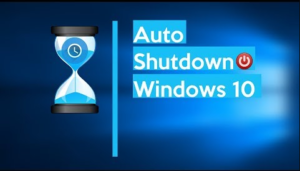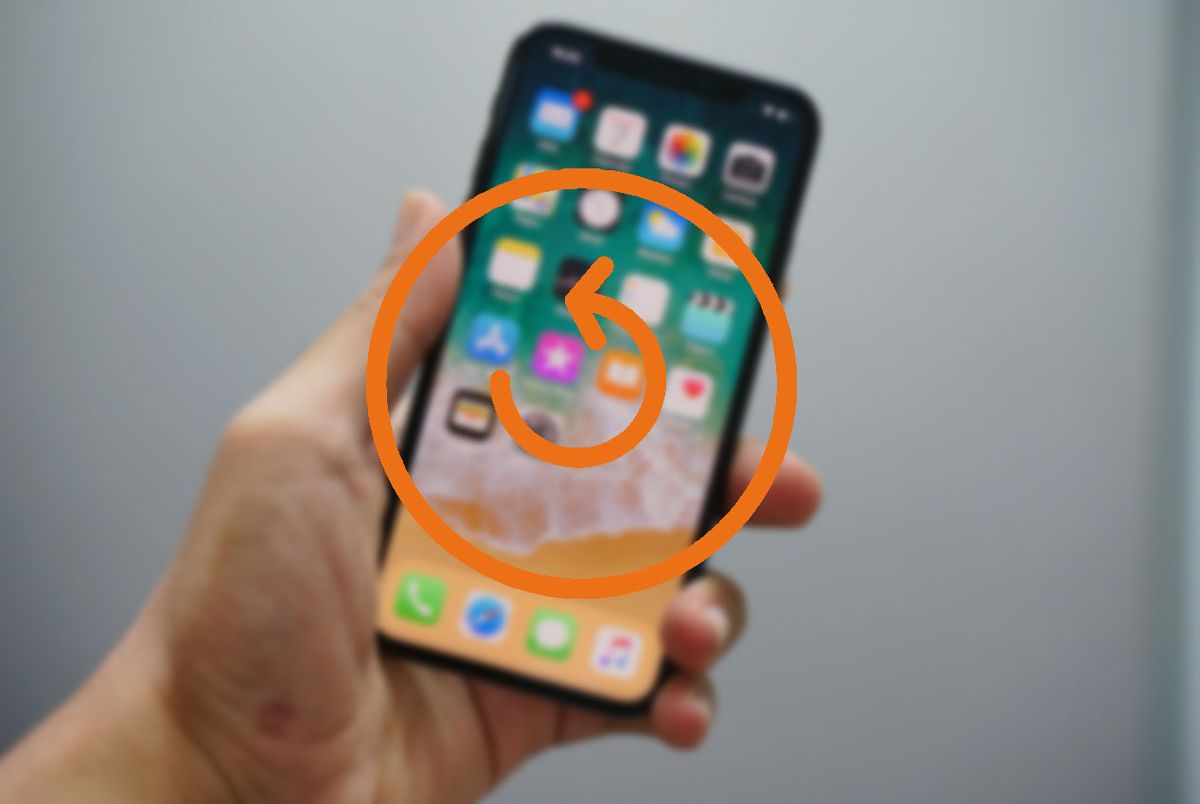Visam laikui išjunkite „Windows 10“ naujinimo asistentą

Ar norite visam laikui išjungti „Windows 10“ naujinimo asistentą? Jei taip, tada esate tinkamoje vietoje. „Windows 10“ teikia integruotą paslaugą, t. Y. „Update Assistant“. Tai padeda vartotojams atnaujinti savo kompiuterį, įsitikindami, kad jie turi tinkamą suderinamą programinę ar aparatinę įrangą kitam „Windows 10“ . Tačiau kartais jis bando iš naujo įdiegti ir priversti įdiegti „Windows 10“, kai vartotojas to nenori. Tačiau „Windows“ siūlo funkcijas, leidžiančias atidėti atnaujinimą. Be abejo, „Update Assistant“ negali laikytis šių taisyklių ir tiesiog įdiegia naujausią galimą „Windows 10“ OS variantą.
Taip pat žiūrėkite: Kaip nustatyti „PD“ tarpinį serverį „Windows 10“ kompiuteryje
geriausi arabiški „kodi 2016“ priedai
Tai iš naujo įdiegia save ir priverčia įdiegti „Windows 10“
Kai kuriais atvejais mes ištyrėme, kad net ir tada, kai vartotojas grįžta prie ankstesnės versijos, naujovinimo asistentas išgarsėja. Be to, kiekvieną kartą, kai bandote pasirinkti parinktį Atidėti naujovinimus, tai negali sustabdyti naujinimo asistento ir iš naujo įdiegti naują „Windows 10“ variantą.
Visam laikui išjunkite „Windows 10“ naujinimo asistentą
Kadangi Atidėkite atnaujinimus nustok dirbti tau. Taigi gerai išjungti „Windows 10“ naujinimo asistentą visam laikui arba pasirinkti atnaujinti rankiniu būdu, kai manote, kad laikas jums tinkamiausias. Pirmieji du yra laikini pataisymai, bet trečiasis yra geriausias.
Pašalinkite „Windows 10 Upgrade Assistant“
- Paspauskite WIN + R, kad atidarytumėte vykdymo eilutę. Įveskite appwiz.cpl ir paspauskite Enter.
- Peržiūrėkite sąrašą, kad rastumėte, tada pasirinkite „Windows Upgrade Assistant“.
- Tada komandų juostoje palieskite Pašalinti.
Po to pereikite prie tvarkyklės, kurioje įdiegėte „Windows“. Paprastai tai yra C diskas. Patikrinkite aplanką, vadinamą „Windows10Upgrade“ . Išimkite ir ištuštinkite šiukšliadėžę. Iš naujo paleiskite kompiuterį ir tai turėtų išspręsti jūsų problemą.
niūri aušros druido konstrukcija
Gali būti, kad „Windows“ tikriausiai pati vėl įdiegia šią programą. Taigi jūs turite tai patikrinti ir, kai jis vėl pasirodys sąraše, paprasčiausiai pašalinkite.
Taip pat žiūrėkite: Kaip atsisiųsti „Spartan“ naršyklę sistemoje „Windows 10“
Priverstinai sustabdyti atnaujinimo orkestro tarnybą
„Update Orchestrator“ tarnyba taip pat valdo „Windows Update“. Jis taip pat gali valdyti „Windows“ naujinimus. Jei sustabdyta, jūsų įrenginiai negali įdiegti ar atsisiųsti naujų naujinių.
galaxy s5 marshmallow parsisiųsti
Jei naujovinimo asistentas jus labai dirgina, naudinga sustabdyti šią paslaugą. Nors mes nerekomenduojame sustabdyti „Windows 10“ naujinimų. Tai galite padaryti tik tuo atveju, jei žinote, kad nėra kitos išeities. Be to, atnaujinkite savo įrenginį, kai išspręsite problemą, kurią nusprendėte išjungti.
- Eikite į Services.msc įvesdami tą patį paieškos juostoje.
- Perkelkite, kad rastumėte „Update Orchestrator“ paslaugą.
- Bakstelėkite Stop.
Tikriausiai negalėsite modifikuoti paleidimo tipo iš automatinio į rankinį ar išjungtą, tačiau tiesiog sustabdžius paslaugą, jums turėtų būti naudingas darbas.
Žudykite „Windows Update Assistant“
Šis taisymas gali ir toliau užmušti „Windows Update“ paslaugą kiekvieną kartą, kai ji vykdoma. Tai yra scenarijus, kuris jį sunaikina ar pašalina ir užtikrina, kad nebus padaryta pažanga atnaujinant sistemą.
Eikite į „Notepad“, tada nukopijuokite žemiau pateiktą scenarijų ir išsaugokite jį savo darbalaukyje:
atsisiųsti „YouTube“ vaizdo įrašus jokios programinės įrangos
@echo off :Loop taskkill /im Windows10UpgraderApp.exe /f taskkill /im SetupHost.exe /f goto Loop
Išsaugokite failą kaip, tarkime, WUAKiller.bat.
Po to dešiniuoju pelės mygtuku palieskite failą ir vykdykite jį kaip administratorių. Galite vieną kartą peržiūrėti komandų eilutę, tada ji sumažės.
Išvada:
Turite žinoti, kad „Windows“ naujinimai yra svarbesni ir niekada neišjunkite „Update Assistant“ visam laikui. Tai galite padaryti tik tada, kai situacija yra kritinė. Be to, nieko kito nėra. Na, tai yra gera praktika patikrinti tikslią problemos priežastį, ypač kai tai yra didelis „Windows“ atnaujinimas.
Taigi, koks jūsų požiūris į tai? Jei vadovas padėjo išspręsti problemą, praneškite mums toliau pateiktame komentarų skyriuje!
Taip pat skaitykite: